آموزش ارتقا ویندوز سرور ۲۰۱۹ به ۲۰۲۲ (Upgrade)
Windows Server 2022 جدیدترین نسل سیستم عامل ویندوز سرورها میباشد که در شهریور ۱۴۰۰ منتشر شد. در این نسخه از سیستم عامل علاوه بر تغییرات ظاهری اندک، بسیاری از خطاها رفع شده و دارای قابلیتهای جدید، خصوصاً در حوزه امنیت میباشد. یکی از تفاوتهای ویندوز سرور 2022 با ویندوز سرور نسخه 2019، از نظر مقیاس پذیری این نسخه میباشد. سیستم عامل ویندوز سرور 2022 تا 48 ترابایت حافظه ذخیره سازی را پشتیبانی میکند. در واقع ویندوز سرور نسخه 2022 بر پایه ویندوز سرور 2019 است و یک بروزرسانی سطح بالا از نسخه 2019، محسوب میشود.
علاوه بر ویرایشهای Standard و Datacenter، در این نسخه توجه ویژهای به قابلیتهای ابری، مخصوصا Azure شده و یک ویرایش Azure نیز وجود دارد که برای محیط های ابری کاملاً بهینهسازی شده است.
شما می توانید برای مطالعه بیشتر ویژگی های ویندوز سرور 2022 به مقاله معرفی ویژگی های جدید ویندوز سرور 2022 مراجعه کنید و به طور مفصل با ویژگی های ویندوز سرور 2022 آشنا شوید.
پیشنیازهای ارتقا ویندوز سرور ۲۰۱۹ به ۲۰۲۲
- نسخه: Windows Server 2019 (Desktop Experience)
- دامنه: Hiva.local
- آدرس IP: آدرس 10.0.0.42
- فایل نصبی ویندوز سرور ۲۰۲۲ (فایل iso یا DVD)
قبل از اینکه ارتقا ویندوز سرور 2019 به 2022 (Upgrade) را شروع کنید، از بخش Server Manager به بخش Local Server رفته و اطلاعات سرور خود را مشاهده کنید. مطابق عکس زیر، ورژن این ویندوز سرور 2019 و همچنین بر روی این ویندوز Active Directory نصب و راه اندازی شده. دامنه آن نیز hiva.local میباشد.
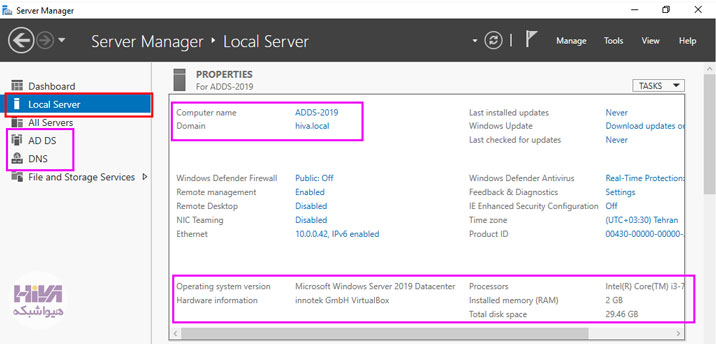
ارتقا ویندوز سرور 2019 به 2022
در این آموزش، از فایل iso استفاده میشود. روی فایل دوبار کلیک کنید تا باز شود، سپس روی Setup راست کلیک کنید و گزینه Run as administrator را انتخاب کنید.

در صفحه Windows Server Setup توضیحاتی در مورد upgrade کردن داده است. Next را بزنید.

در این مرحله، ابتدا Updateها را گرفته و سپس PC را چک میکند.
کد فعالسازی (Product key) را در کادر مورد نظر وارد کنید و Next را بزنید.
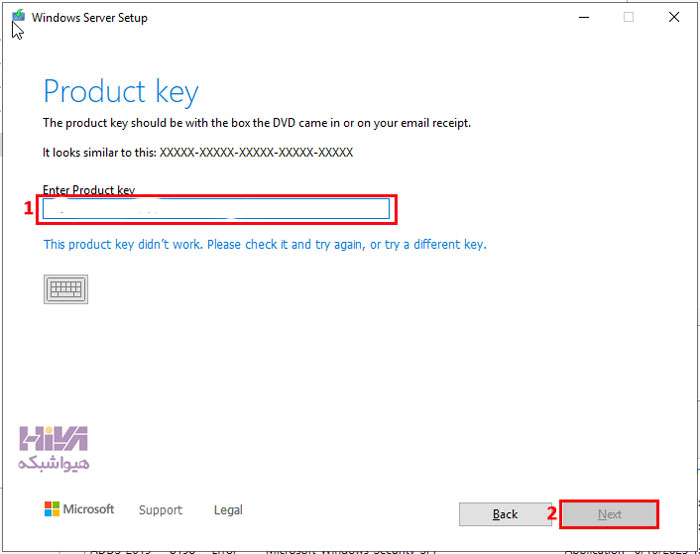
در صفحه Select Image، باید نوع سیستم عامل را انتخاب کنید. در این آموزش باید Desktop Experience خود را هنگام آپگرید حفظ کنید، پس گزینه چهارم یعنی Windows Server 2022 Datacenter (Desktop Experience) را انتخاب کنید و Next را بزنید.
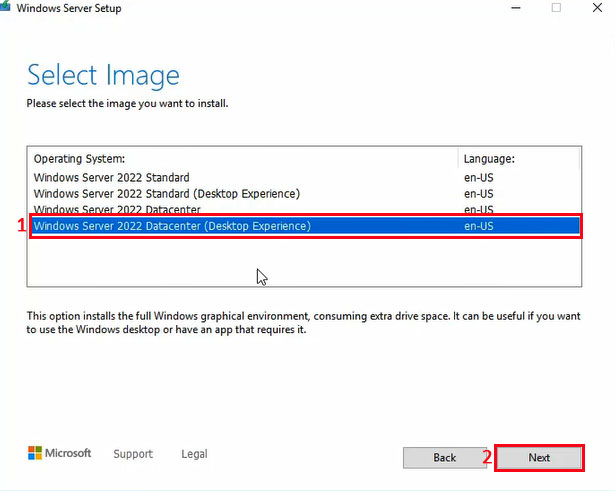
پنجره موافقت با شرایط مجوز باز میشود، روی گزینه Accept کلیک کنید.
در صفحه Choose What to keep، میتوانید یکی از گزینههای Keep files, settings, and apps و یا Nothing را انتخاب کنید. برای نگهداری فایل و تنظیماتی که تا الان داشتهاید، گزینه اول را انتخاب کنید. سپس بر روی Next کلیک کنید.

هشدار : اگر گزینه Nothing را انتخاب کنید تمامی اطلاعات شما پاک شده و یک ویندوز سرور خامی که صرفا آپدیت شده بالا میآید.
در این مرحله آخرین MCU (Monthly Cumulative Update) و SSU (Servicing Stack Update) دانلود میشود و نصب کننده، سیستم را تجزیه و تحلیل میکند.
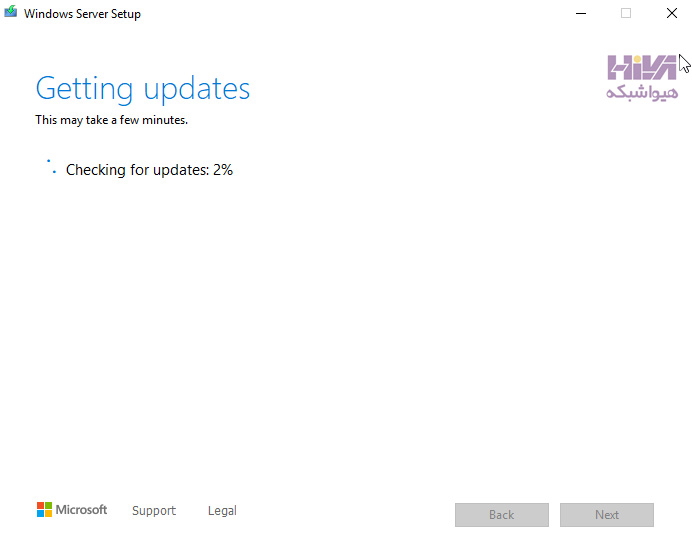
در مرحله آخر ارتقا ویندوز سرور 2019 به 2022 و در صفحه Ready to install، بر روی گزینه Install کلیک کنید تا نصب آغاز شود.

با دیدن تصویر زیر، منتظر بمانید تا نصب به پایان برسد.

در این مرحله سیستم چندبار ریستارت میشود.

حال اگر از Server Manager به بخش Local server بروید، مشاهده میکنید که سرویس Active Directory حفظ شده و ورژن ویندوز سرور به 2022 ارتقا یافته است. بنابراین در این آموزش توانستهاید با موفقیت، ویندوز سرور را بههمراه حفظ اطلاعات قبلی ارتقا دهید.

برای مشاهده مراحل ارتقا ویندوز سرور 2019 به 2022 (Upgrade) می توانید ویدیوی زیر را ببینید.
در این ویدیو فایل ها و اطلاعات حفظ شده و بعد از ارتقا ویندوز سرور 2019 به 2022 (Upgrade) تمامی اطلاعات قبلی موجود است.
برای مشاهده ویدیویی دیگر از مراحل ارتقا ویندوز سرور 2019 به 2022 (Upgrade) می توانید ویدیوی زیر را ببینید.
اخطار
در ویدیو زیر بعد از آپگرید فایل هایتان حذف می شود و یک ویندوز سرور خام 2022 نصب می شود.
خدمات ما در مجموعه هیواشبکه شامل :
شرکت فنی و مهندسی هیوانوآوران داده گستر : مجری طراحی ، پیاده سازی ، پشتیبانی پروژه های شبکه و امنیت در استان گیلان – رشت و شهرها و استانهای همجوار
آموزشگاه تخصصی هیواشبکه : برگزار کننده دوره های تخصصی شبکه و امنیت ، پیکربندی سرور HP ، مجازی سازی ، MCSA 2016 ، نتورک و … به صورت حضوری با مجوز از سازمان فنی و حرفه ای و آموزش کارکنان دولت در رشت ، استان گیلان و به صورت مجازی در سراسر کشور









هیچ دیدگاهی نوشته نشده است.